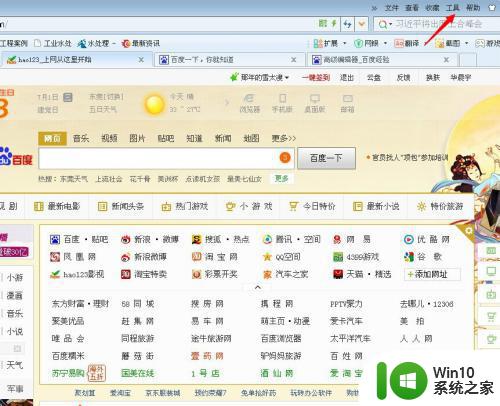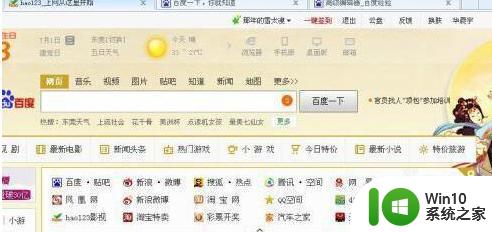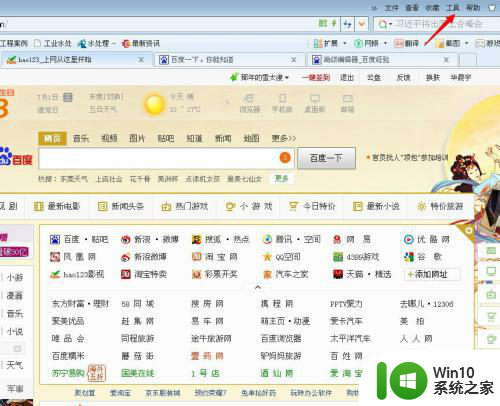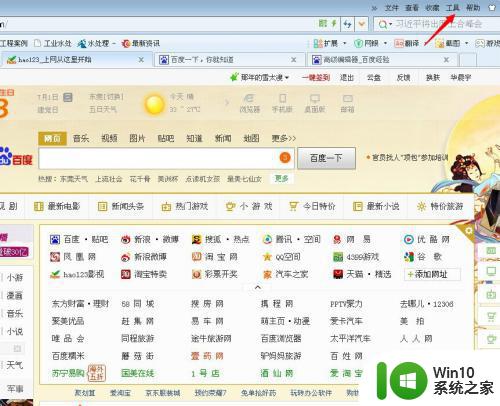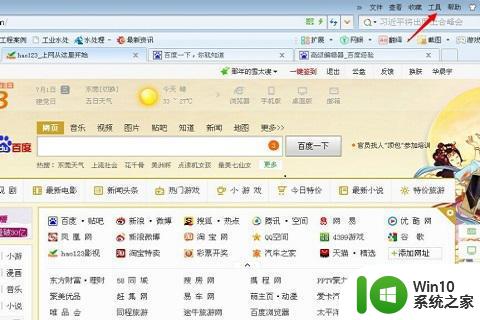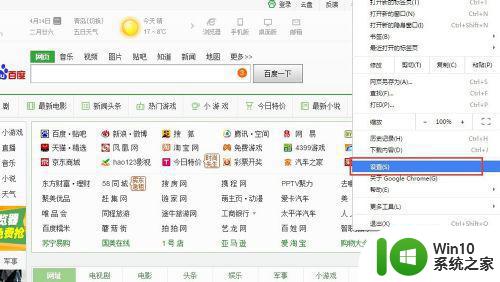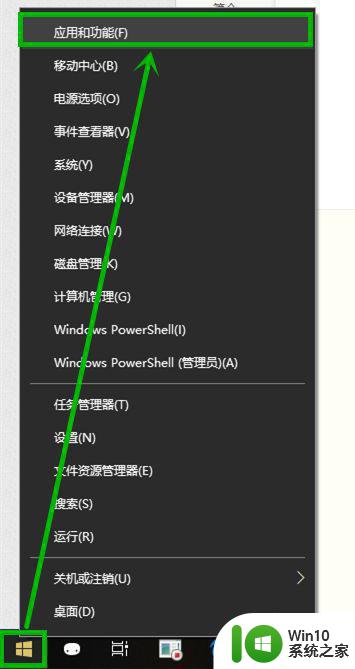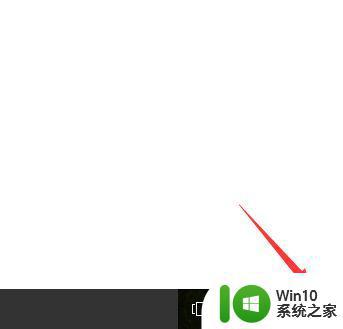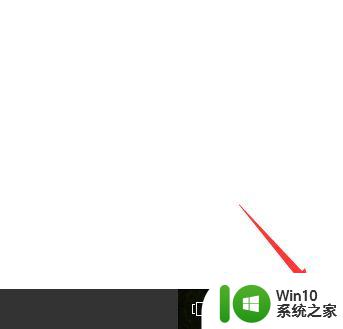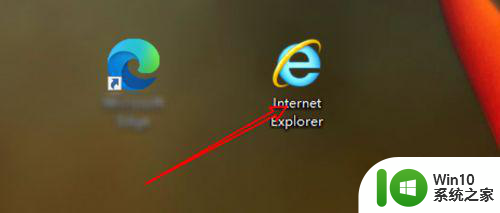win10删除hao123主页的方法 win10浏览器主页变成hao123怎么办
有些用户的win10电脑浏览器的导航页变成了hao123的主页,这该怎么解决呢?今天小编就给大家带来win10删除hao123主页的方法,如果你刚好遇到这个问题,跟着小编一起来操作吧。
方法如下:
1、当现hao123主页删除不了的时候,我们点击浏览器页面右上方的“工具”选项。
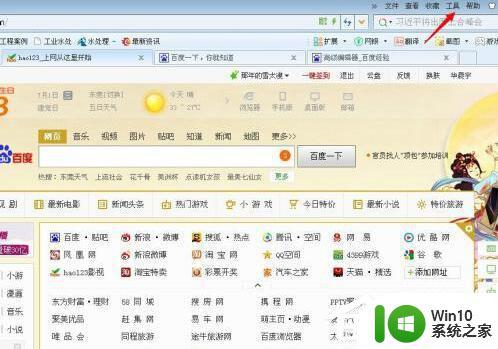
2、点击打开工具选项,在工具选项下方出现的选项中,我们点选“internet协议”。
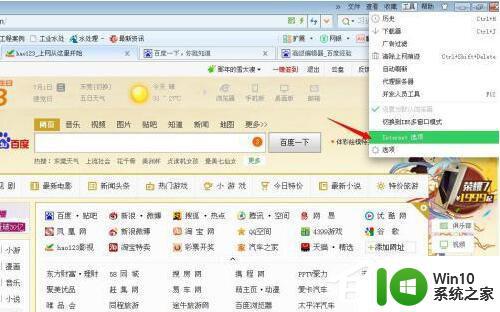
3、点选点选internet协议后弹出internet属性设置面板,在面板中我们找到“主页”选项。并把它选项下的hao123网址修改成你想设置的其他主页站点网址。
4、在修改好主页后,这里最为关键的一步。我们先点击面板下方的“应用”按钮,再接着点击“确定”按钮关闭面板,顺序不要反了,否则删除不了。
5、按照以上方法操作后,我们接着先关闭再重新打开浏览器,查看是否彻底删除hao123主页,并改成其他主页。
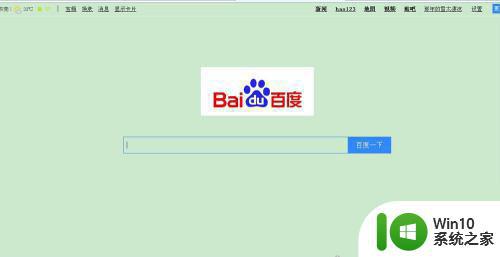
6、另我们也可以打开360安全卫士,并点击“查杀修复”选项。进入其选项窗口后,点击窗口右下方的“主页锁定”,也可以进行修改主页操作。
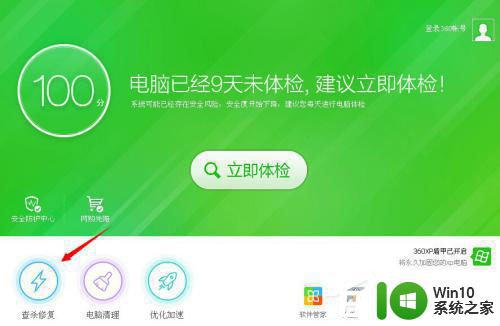
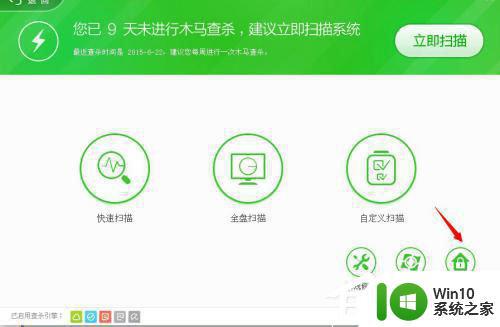
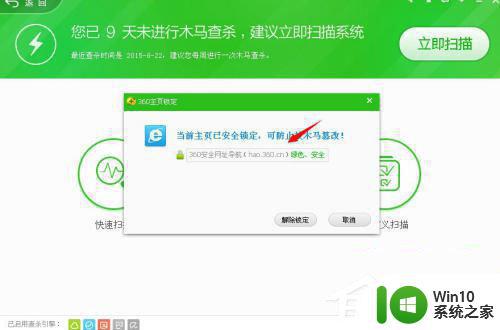
以上就是win10删除hao123主页的方法的全部内容,如果有遇到这种情况,那么你就可以根据小编的操作来进行解决,非常的简单快速,一步到位。